- Стартиращият Ballte.net е централният център на Blizzard за всичките им игри. Игрите Activision също сега се стартират чрез стартера Battle.net и той предоставя портал за магазина, новини и функции за чат.
- Тъй като Battle.net е от съществено значение за играта на която и да е игра на Activision / Blizzard, ако приложението е зациклило, ще искате да го поправите възможно най-скоро. Днес разглеждаме точно това!
- За повече игрово съдържание разгледайте нашето страница за игри където изследваме проблемите и докладваме за последните новини.
- Имате проблеми с продуктите на Blizzard? Ние имаме цял раздел посветен на тях.

Този софтуер ще поправи често срещаните компютърни грешки, ще ви предпази от загуба на файлове, злонамерен софтуер, отказ на хардуер и ще оптимизира вашия компютър за максимална производителност. Отстранете проблемите с компютъра и премахнете вирусите сега в 3 лесни стъпки:
- Изтеглете инструмента за възстановяване на компютъра Restoro който идва с патентованите технологии (патентът е наличен тук).
- Щракнете Започни сканиране за да намерите проблеми с Windows, които биха могли да причинят проблеми с компютъра.
- Щракнете Поправи всичко за отстраняване на проблеми, засягащи сигурността и производителността на вашия компютър
- Restoro е изтеглен от 0 читатели този месец.
Много потребители съобщиха, че техните Blizzard приложението е заседнало при инициализиране и това може да е голям проблем, тъй като ще ви попречи да играете своя любими игри. Въпреки че това е проблем, можете лесно да го поправите с едно от нашите решения.
Blizzard, суверенният лидер в MMO жанра, предлага страхотен клиент за настолни компютри, който все още не се свени от собствените си проблеми. Един от съобщените наскоро проблеми се отнася до заседнал в инициализиращия екран.
Тази, така да се каже грешка, се появява особено по време на Изтегли и инсталационен процес на един от предлаганите игри. Най-вече с наскоро въведената Съдбата 2.
За да ви помогнем да преодолеете този проблем и накрая да се възползвате от дългоочакваното заглавие на FPS, ние предоставихме 6 жизнеспособни решения. Така че, не забравяйте да ги проверите и, надяваме се, да решите проблема.
Как мога да поправя Б.изтегляне на lizzard остана на 0 b / s?
- Стартирайте приложението Blizzard с административни разрешения
- Деактивирайте фоновите програми
- Проверете връзката
- Изчистване на кеша на приложението
- Рестартирайте изтеглянето с различно местоположение на папката
- Актуализирайте клиента
1. Стартирайте приложението Blizzard с административни разрешения
Ако вашето приложение Blizzard е заседнало при инициализиране, проблемът може да бъде причинен от липсата на привилегии.
Има обаче бърз начин за решаване на този проблем и всичко, което трябва да направите, е да стартирате приложение като администратор. За да направите това, следвайте тези прости стъпки:
- Щракнете с десния бутон върху Преки пътища на работния плот на приложението Blizzard и отворена Имоти.
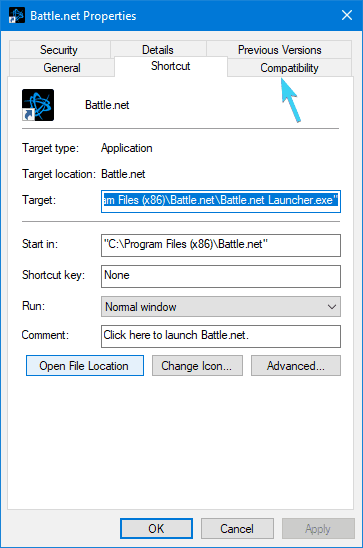
- Изберете Съвместимост раздел.
- Проверете "Стартирайте тази програма като администратор" кутия.
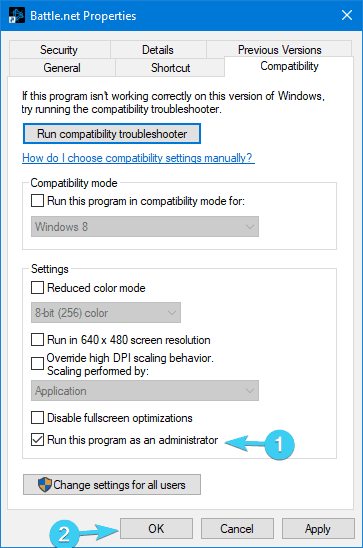
- Запазете промените и стартирайте приложението.
Това трябва да реши спирането. От друга страна, ако все още сте заседнали в инициализиращия екран, не забравяйте да продължите напред.
Научете всичко, което трябва да знаете за администраторския акаунт и как можете да го активирате / деактивирате точно тук!
Нищо не се случва, когато щракнете върху Изпълни като администратор? Не се притеснявайте, имаме правилното решение за вас.
2. Деактивирайте фоновите програми
Това тук е от първостепенно значение. Програми, които функционират във фонов режим, са причинили и могат да причинят много проблеми. В допълнение, специалните акценти се отнасят до програми, зависими от връзката, които се задържат на вашия честотна лента.
Те могат да забавят изтеглянията и дори да предотвратят актуализациите на клиента. Освен това някои други програми като решения на трети страни, VPN, или защитни стени може да спре връзката на първо място.
Това са някои фонови програми, които могат да провокират проблеми:
- Изтегляне на мениджъри и торент клиенти.
- VoIP програми като Skype.
- Програми за гласов чат в играта като Ventrilo.
За тази цел ви съветваме да „убиете“ тези програми поотделно в рамките на Диспечер на задачите или стартирайте компютъра си със селективно стартиране. Следвайте инструкциите по-долу, за да изпълните последното:
- В лентата за търсене на Windows въведете msconfig.msc и отворена Системна конфигурация.

- Под Общ изберете раздела Селективно стартиране.

- Премахнете отметката от „Заредете стартови елементи" кутия.
- Сега отидете на Услуги раздел.
- Проверете "Скриване на всички услуги на Microsoft" кутия.
- Щракнете върху Деактивирайте всички и тогава Добре за да потвърдите промените.

- И накрая, рестартирайте компютъра си и стартирайте Blizzard отново.
Ако искате да знаете как да добавяте или премахвате стартиращи приложения на Windows 10, вижте товапросто ръководство.
Windows няма да приключи задача в диспечера на задачите? Разчитайте на нас да решим проблема.
3. Проверете връзката
В 90% от случаите основният виновник за инициализиращата сергия се крие в проблемите с връзката. Или вашата честотната лента е твърде бавна, Blizzard сървърите са заети (това е често срещано при всяко ново представяне на играта) или нещо не е наред с вашия рутер или модем.
Стартирайте сканиране на системата, за да откриете потенциални грешки

Изтеглете Restoro
Инструмент за ремонт на компютър

Щракнете Започни сканиране за намиране на проблеми с Windows.

Щракнете Поправи всичко за отстраняване на проблеми с патентованите технологии.
Стартирайте сканиране на компютър с инструмент за възстановяване на възстановяване, за да намерите грешки, причиняващи проблеми със сигурността и забавяния. След като сканирането приключи, процесът на поправяне ще замени повредените файлове с нови файлове и компоненти на Windows.
За да сте сигурни, че всичко в този отдел работи по предназначение, не забравяйте да изпробвате заобиколните решения, които представихме по-долу:
- Използвайте кабелна LAN връзка вместо безжичната. Безжичната връзка е предимно нестабилна и не се препоръчва за изтегляне или актуализиране на игри.
- Активирайте най-високата скорост на изтегляне.
- Отвори Приложение Blizzard.
- Кликнете върху Blizzard и изберете Настройки от падащото меню.
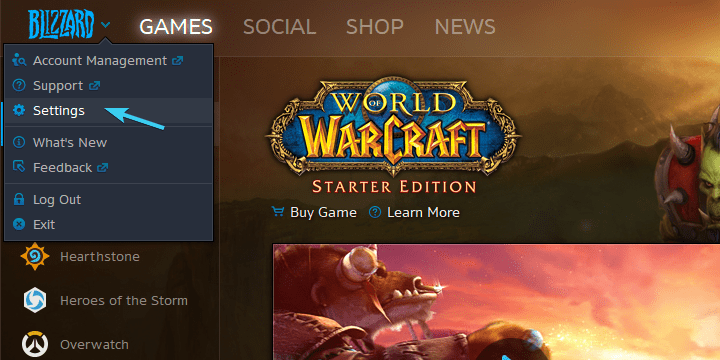
- Отвори Инсталиране / актуализиране на играта раздел от левия прозорец.
- Под Мрежова честотна лента, задайте и двете Последни актуализации и Бъдещ пластир стойности на данни към 0 (0 означава Неограничен).
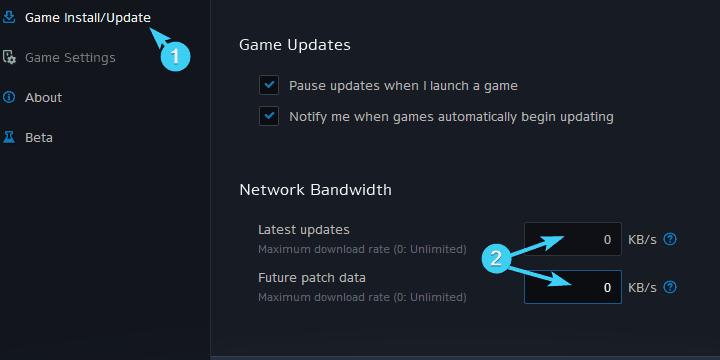
- Потвърдете промените.
- Рестартирайте вашия рутер и модем. Изчакайте около минута и включете оборудването.
- Нулирайте рутера до настройките по подразбиране.
- Уверете се, че необходимите портове са отворени.
- Мига DNS.
- В лентата за търсене на Windows въведете командния ред.
- Щракнете с десния бутон върху Командния ред и стартирайте го като администратор.
- Въведете следната команда и натиснете Enter:
- ipconfig / flushdns
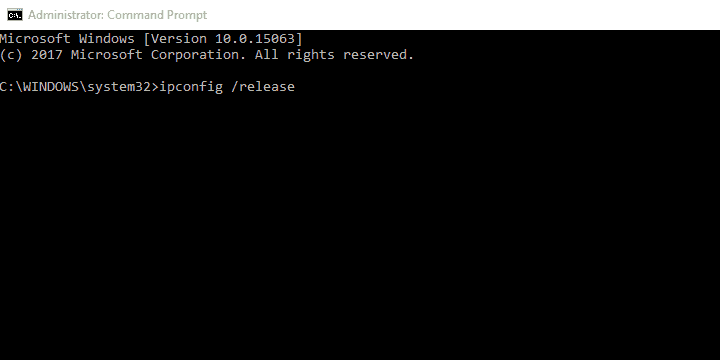
- ipconfig / flushdns
- Затворете командния ред и се свържете отново.
- Стартирайте инструментите за отстраняване на неизправности с интернет връзка или мрежов адаптер Отидете до Настройки> Актуализиране и сигурност> Отстраняване на неизправностии изпълнете съответно двата инструмента.
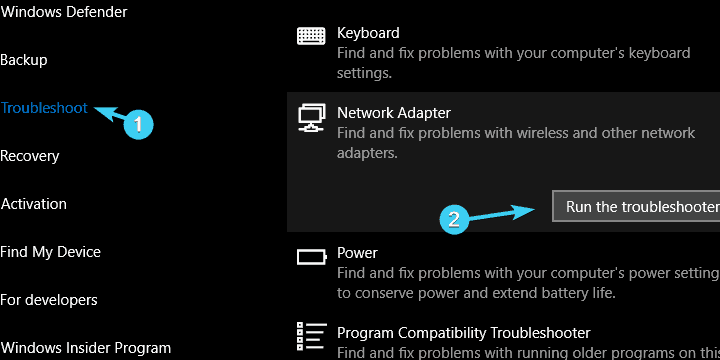
Ако имате проблеми с достъпа до командния ред като администратор, по-добре погледнете по-отблизотова ръководство.
Освен това, ако не можете да изчистите кеша на DNS Resolver в Windows 10, следвайте простите стъпки от тази статия за да разрешите проблема.
Ако инструментът за отстраняване на неизправности спре преди да завърши процеса, поправете го с помощта на това пълно ръководство.
4. Изчистване на кеша на приложението
- Затвори Приложение Blizzard напълно. Това включва и затваряне на клиента от областта за уведомяване.
- Щракнете с десния бутон върху Лента на задачите и отворена Диспечер на задачите.
- Убийте всички процеси, свързани с приложението на Blizzard.
- Сега отидете на системен дял (C :).
- Активиране Скрити предмети.
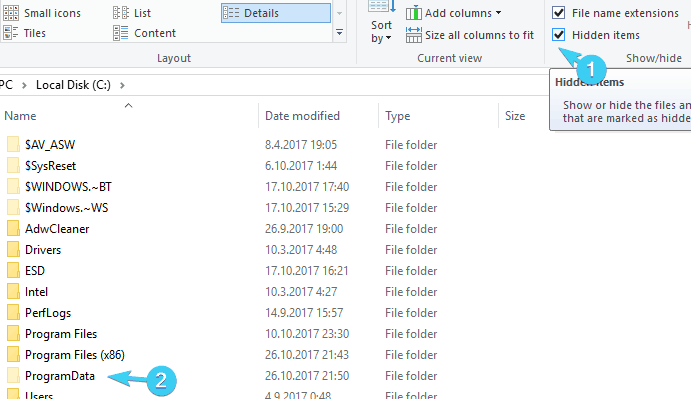
- Отворете Данни на програмата.
- Изтрий Battle.net папка и рестартирайте вашия настолен клиент на Blizzard.

Освен това, след известно време на широко приложение, приложението Blizzard ще натрупа много излишни файлове. Те могат да забавят приложението и да причинят различни проблеми.
Освен това някои съхранени файлове на приложения могат да бъдат повредени или непълни, което в крайна сметка ще доведе до допълнителни проблеми. Затова се препоръчва изтрийте тези файлове и се премести оттам.
Не можете да отворите диспечера на задачите? Не се притеснявайте, имаме правилното решение за вас.
5. Рестартирайте изтеглянето с прост трик

- Спрете процес на изтегляне в рамките на Приложение Blizzard.
- Отидете до C: Програмни файлове (x86) и плъзнете инсталационната папка на играта към работен плот заден план.
- Отворете приложението Blizzard и отидете до играта, която е спряла.
- Щракнете върхуИнсталирай”И го оставете на Екран за избор на местоположение.
- Преместете инсталационната папка обратно Програмните файлове.
- Изберете местоположението по подразбиране и продължете с инсталацията.
Някои находчиви потребители решиха да вземат нещата в свои ръце и успяха да разрешат проблема с определени игри, които се забиват на екрана за инициализация.
А именно, изглежда, че сергията е решена с един прост трик. Твърди се, че всичко, което трябва да направите, е да преместите инсталационната папка от оригиналния път, да я върнете отново и да продължите с изтеглянето.
Следователно, следвайте горните стъпки, за да направите това на вашия компютър и може би ще преодолеете инициализиращия екран. Освен това изтеглянето трябва да се възобнови по предназначение.
След това скоростта на изтегляне значително се подобри и, което е по-важно, инициализиращото спиране на екрана беше изчезнало.
6. Актуализирайте клиента и изчакайте
И накрая, ако нито едно от предишните решения не е работило, можем само да ви посъветваме да поддържате актуализирано приложението си Blizzard и да изчаквате.
Наясно сме, че Blizzard понякога е небрежен, но в крайна сметка проблемите като този с разпространението на Destiny 2 ще бъдат решени.
Това трябва да го приключи.
В случай, че имате въпроси или допълнителни решения по отношение на останалите на инициализиращия екран, не забравяйте да ги споделите с нас. Можете да го направите в раздела за коментари по-долу.
 Все още имате проблеми?Поправете ги с този инструмент:
Все още имате проблеми?Поправете ги с този инструмент:
- Изтеглете този инструмент за ремонт на компютър оценени отлично на TrustPilot.com (изтеглянето започва на тази страница).
- Щракнете Започни сканиране за да намерите проблеми с Windows, които биха могли да причинят проблеми с компютъра.
- Щракнете Поправи всичко за отстраняване на проблеми с патентованите технологии (Ексклузивна отстъпка за нашите читатели).
Restoro е изтеглен от 0 читатели този месец.
често задавани въпроси
Можете да стартирате battle.net като администратор като следвате тези стъпки. Повече начини за това можете да намерите в нашето ръководство за стартирайте Steam като администратор.
Насочете се към официална страница за изтегляне на battle.net, щракнете върху Изтегляне за Windows и стартирайте инсталатора, като следвате съветника.
Вашите изтегляния могат да бъдат блокирани. Имаме обширно ръководство за какво да правя, когато не можете да изтеглите файлове от интернет.

